WriteRoom for iOS En minimal, produktiv tekstredigerer for iPhone og iPad
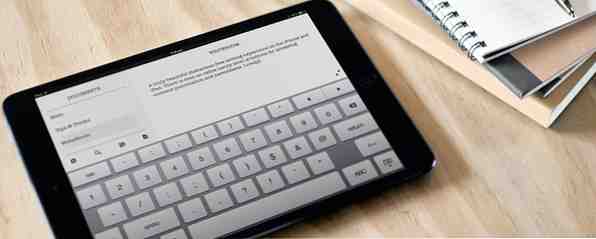
Det er de som sier at du ikke kan få noe skikkelig arbeid på en iPad, men jeg er ikke så sikker. For meg gir WriteRoom ($ 4,99) det perfekte miljøet å skrive hvor som helst jeg er.
Sikker på, å trykke på en ikke-taktil skjerm i stedet for et tastatur, er ikke det mest tiltalende for tekstinngangsmetoder, men WriteRoom går faktisk i retning av å lukke gapet mellom tabletter og bærbare datamaskiner med noen autorisasjonsprogramvare-tweaks.
Jeg skrev hele denne artikkelen ved hjelp av WriteRoom, for å se om jeg virkelig kunne få noe seriøst arbeid utført på en nettbrett. Vises jeg kunne.
Distraksjon-Free Writing
Writeroom er en tekstredaktør som er designet for å hjelpe deg med å fokusere. I stedet for å bombardere deg med mange knapper og funksjoner som mange tradisjonelle tekstbehandlingspakker så ofte, er WriteRoom en rentekstredigerer. Det betyr ikke fet, kursiv eller annen formatering, ingen markering (selv om du kan skrive i markdown Lær Markdown Bruke Mac Text Editor Mou Learn Markdown Bruke Mac Text Editor Mou Hva er Markdown? Hvorfor er det nyttig og hvordan lærer du det? Leter etter en måte å få tak i med Markdown på Mac, Mou er svaret. Les mer hvis du vil) og ingen støtte for å legge til bilder eller andre medier..

Dette “ord først” Tilnærming er punktuert av passende minimalistisk design, bestående av en rute til venstre for skjermoppføringsdokumenter og et hovedpanel som viser innholdet i dokumentene dine. Det er også en praktisk fullskjermmodus som muliggjør virkelig distraheringsfri skriving. På mange måter ligner det på å bruke en skrivemaskin, med teksten strippet tilbake til sin bareste form og bare den siste setningen eller to synlige til enhver tid.
Hvor den gamle teknologiske analogien slutter er hvor WriteRoom utmerker seg ved å lukke gapet mellom programvareforbedret inngang på berøringsskjermen og tradisjonelle mekaniske knapper. Den ekstra raden med knapper som er tilgjengelige øverst på tastaturet gjør det enda enklere å få tilgang til de mest brukte spesialtegnene uten å trykke på .?123 nøkkelen til å avsløre dem. Denne raden er også helt tilpassbar, så hvis du ikke bruker semikolonet ofte, kan du bytte ut det til noe annet.

Den ekstra raden inneholder to ekstra knapper for å flytte markøren en plass om gangen. Fin kontroll over hvor du skriver er et reelt problem med berøringsskjerminngang, så markørkontrollene som disse er hjertelig velkommen. I fullskjermmodus kan margene på begge sider av teksten også brukes til å styre markøren, en virkelig nyttig funksjon, og en som jeg håper andre apputviklere tar merke til.

Trykk på tekst på skjermen for å avsløre det vanlige “Å velge” kontekstmeny, og du finner en annen nyttig funksjon i form av et ordtallverktøy. Kopier et utvalg av tekst, og du kan bruke den til å bestemme lengden på det segmentet. Det kommer ikke til å forandre verden, men som alle som gjør mye skriving kan attestere, er et ordtallverktøy veldig praktisk når du trenger det.
Tilpasse WriteRoom
I tillegg til de ovennevnte ekstra knappene på toppen av tastaturet, har WriteRoom noen få andre funksjoner under hetten som kan tilpasses dine preferanser. Du kan få tilgang til disse innstillingene fra listevisningen av dokumenter ved å trykke på tannhjulikonet til venstre. WriteRoom leveres med Dropbox-støtte for synkronisering av WriteRoom iOS-appen med både skygtjenesten og OS X-versjonen av WriteRoom.

Dropbox-støtte kan vise seg å være ganske nyttig, forutsatt at du bruker tjenesten. I tillegg til å holde alt synkronisert, er det enklest å få tilgang til dine WriteRoom-dokumenter utenfor appen ved å lagre til Dropbox. Du kan også trykke på dokumentets tittel (i dokumentvisning, ikke listevisning) for å få noen alternativer for utskrift, e-post og omdøping av dokumentet.

Du kan også justere skriftstørrelsen og skrifttypen, med et anstendig utvalg av skrifttyper å velge mellom, samt linjeavstand og bakgrunnsfarger. Det er også mulig å endre sidens lysstyrke uavhengig av systemets lysstyrke fra denne menyen.
Søknaden har også støtte for iOS-versjonen av TextExpander [Ikke lenger tilgjengelig], et praktisk verktøy som lar deg kondensere utdrag av tekst til korte korte ord. Du bør sjekke det ut hvis du skriver mye på iPad eller Mac, eller hvis du bruker WriteRoom mye og ønsker en raskere måte å jobbe med ord på.

Til slutt er det Avansert preferanser som lar deg tilpasse tastaturet, ordne dokumentene dine annerledes og til og med aktivere passordlås slik at nysgjerrige øyne ikke kan få tilgang til arbeidet ditt. Du kan også deaktivere autokorreksjon herfra, nyttig hvis du finner det rette opp ord i unødvendig grad, og du vil ikke deaktivere den hele systemet.
Ord perfekt?
WriteRoom er en svært dyktig mobil tekstredigerer, som når kombinert med en iPad i liggende modus ved hjelp av smart coverets skriveposisjon, gir en overraskende rask måte å skrive på. Det er ikke helt alt der ennå, spesielt siden appen fortsatt venter på en iOS 7-oppdatering.
Å revidere fragmenter av tekst er fortsatt vanskelig, selv med de ekstra markørkontrollene. Dette er en begrensning pålagt ved bruk av en berøringsskjerm, som gjør at du velger tekst og flytter den rundt en leksjon i tålmodighet. I det hele tatt gjør iPad en god jobb med kresne hva du vil gjøre, men det gjør det ikke alltid gjør det riktig.
WriteRoom er en velprøvd tekstredigerer ideell for alle som trenger en veldig enkel, Dropbox-vennlig tekstredigerer som kan tilpasse seg deres spesifikke krav.
Nedlasting: WriteRoom ($ 4,99)
Har du brukt WriteRoom? Kan du virkelig få ekte arbeid på en iPad? Gi oss beskjed om hva du synes.
Bilde kreditt: PlaceIt
Utforsk mer om: Notatbøker, Tekstredigering.


